Paano Mababalik ang Tinanggal na Mga File ng System Mula sa MacOS (04.20.24)
Bilang isang gumagamit ng Mac, malamang na ibahagi mo ang isang ito pagkakasala sa iba pang mga gumagamit: pagtanggal ng isang file ng system. Hindi sinasadya man o hindi, ito ay talagang isang pangkaraniwang pangyayari. Ito ay hindi eksaktong isang magandang bagay, ngunit nangyayari ito. At dahil nangyayari ito sa maraming mga gumagamit, natural, natagpuan ang mga solusyon sa problema. Kaya, kung nagtataka ka kung paano ibalik ang mga tinanggal na file, higit sa lahat ang mga file ng system at folder na tinanggal mula sa iyong Mac, ang artikulong ito ay mayroong lahat ng impormasyong kailangan mo.
Sa simpleng paglalagay, ang isang file ng system ay anumang file na mayroong katangian ng system. Kapag ang katangian ng system ay nakabukas sa isang file, nangangahulugan ito na ang file na ito ay mahalaga sa pangkalahatang pagpapaandar at pagganap ng isang operating system. Dahil sa kahalagahan nito, natural na dapat iwanang nag-iisa ang System Files. Ang pagbabago, paglipat, at pagtanggal sa mga ito ay maaaring maging sanhi ng kawalang-tatag kung hindi isang kabuuang kabiguan ng system. Sa kasamaang palad, prangka para sa mga file na ito na matanggal sa isang Mac. Kung hindi mo matandaan ang pag-alis ng isa ngunit napapansin ang mga isyu na maaaring sanhi ng pagkilos, pagkatapos ikaw o ang isang tao na gumamit ng iyong Mac ay malamang na ginawa ito nang hindi sinasadya.
Karaniwan, ang mga folder ng System ay madaling ma-access sa Finder. Ang ilang mga gumagamit ay madalas na nagkakamali sa folder ng System Library para sa folder ng Library (at kabaliktaran). Sa pagbukas ng folder ng System Library, maaaring isipin ng mga gumagamit na ang hindi pamilyar na mga file ay basura o pansamantalang mga file, kaya tinanggal nila ang mga ito sa pagtatangka na palayain ang espasyo sa imbakan at bawasan ang hindi kinakailangang mga file sa kanilang Mac. Ang isa pang paraan upang ma-access ang mga file ng system ay sa pamamagitan ng linya ng utos, na nangangailangan ng pagpunta sa direktoryo ng ugat ng file ng Mac file. Ang mga mas advanced na gumagamit na may posibilidad na makaramdam ng kaunting adventurous ay maaaring magtapos sa pagtanggal ng mga file na hindi nila dapat nakikialam, una na rito. Pagkatapos ay muli, ang tapos na ay tapos na. Narito ang mga pamamaraan ng pagbawi ng file ng Mac na dapat mong subukang gawing normal at maayos ang pagpapatakbo ng iyong system.
Paraan 1: Kunin mula sa Basurahan. 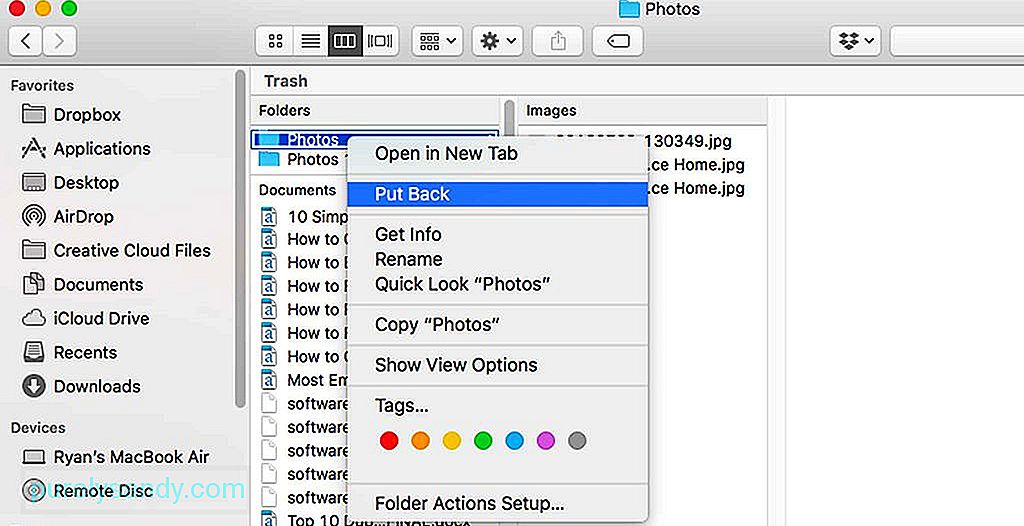
Ang unang lugar upang suriin upang mabawi ang mga tinanggal na mga file sa Mac ay ang Basurahan. Tulad ng iba pang mga item na tinanggal mo, ang mga file ng system ay malamang na mapunta sa Basurahan din. Kung hindi mo pa permanenteng naalis ang basurahan, ang mga posibilidad na ang mga file ng system na hindi mo sinasadyang natanggal ay naroon pa rin.
- Buksan ang icon ng Basurahan.
- Hanapin ang tinanggal na file ng system / s o folder / s. Karaniwan, magkakaroon ito ng isang filename na mukhang teknikal.
- Mag-right click sa isang file o folder, pagkatapos ay piliin ang Ibalik.
Inaasahan ko na maibalik ng pamamaraang ito ang tinanggal ang mga file pabalik sa kung saan dapat sila naroroon.
Pamamaraan 2: Ibalik muli ang mga indibidwal na file mula sa Time Machine. 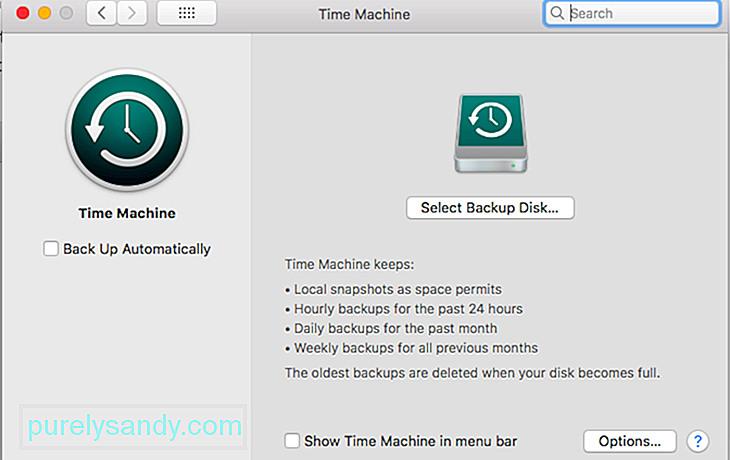
Ang Time Machine ay built-in na backup na utility ng Mac. Pinapayagan kang i-backup ang nilalaman ng iyong Mac sa isang panlabas na aparato sa pag-iimbak, hinahayaan kang mabawi ang data kung kinakailangan sa ibang oras. Maaari mong i-backup ang iyong buong Mac, kasama ang lahat ng mga file at programa, ngunit maaari mo ring mas mapili kung ano ang mai-back up o hindi. Kapag pinagana, maaaring i-back up ng Time Machine ang iyong Mac sa isang tinukoy na oras. Maaari itong maging oras-oras, araw-araw o lingguhan. Maaari mong subukang ibalik mula sa isang backup ng Time Machine upang mabawi ang lahat ng mga file kasama ang mga file ng system. Inaasahan namin, ang pinakabagong pag-backup ay nilikha bago mo tinanggal ang file ng system o folder na pinag-uusapan.
- I-click ang Time Machine sa Dock o piliin ang Enter Time Machine sa Menu.
- Hanapin ang file / s upang maibalik. Maaari mong gamitin ang patlang ng paghahanap kung alam mo ang filename. Lumipat sa mga file hanggang sa makita mo ang hinahanap mo.
- Pindutin ang Space para sa isang preview ng file upang matiyak na ang file na ito ang kailangan mong ibalik.
- Kapag nahanap mo ang file, piliin ito at i-click ang Ibalik.
Kung hindi ka sigurado kung aling mga tukoy na file ang tinanggal, kung gayon ang pinakamahusay maaari mong gawin ay ibalik ang iyong Mac sa kung paano ito bago mo aksidenteng ginulo ang mga file ng system nito. Sangkot dito ang pagpapanumbalik ng isang buong backup mula sa Time Machine.
- I-restart ang iyong Mac. Kapag narinig mo ang unang tunog ng startup, pindutin nang matagal ang MAGANDA + R.
- Huwag palabasin hanggang makita mo ang window ng Mga MacOS Utilities. pagpipilian upang piliin ang "Ibalik Mula sa Pag-backup ng Oras ng Machine" ay naroon. Piliin ito.
- Sundin ang mga tagubilin sa onscreen upang makumpleto ang proseso ng pag-backup ng backup. Maaaring tumagal ng oras upang makumpleto, kaya tiyaking naka-plug ang iyong Mac nang direkta sa isang outlet ng kuryente.
Kung naalis mo na lang ang Basura kamakailan o hindi pinagana ang Time Machine, maaari mong subukang gumamit ng isang Mac file recovery software. Ang eksaktong proseso ng pagbawi ay mag-iiba mula sa app patungo sa app, ngunit kadalasan, magsasangkot ito ng pag-scan sa iyong startup disk para sa mga tinanggal na mga file ng system at folder, na naghahanap ng mga item na maaari pa ring makuha. Hahayaan ka ng app na suriin ang mga file at mai-save ang mga ito sa isang bagong lokasyon.
Pangwakas na Mga SaloobinWalang sinasadyang tatanggalin ang mga file ng system, kaya huwag masyadong maging mahirap sa iyong sarili kapag hindi mo sinasadya. Kung nakagawa ka ng pagkakamali habang nasa proseso ng paglilinis ng iyong Mac ng basura, ipinapayo namin sa iyo na gumamit ka lamang ng isang app tulad ng pag-aayos ng Mac app. Dinisenyo ang app na ito upang i-scan ang iyong mga file at matanggal ang basura, at kalaunan ay makakatulong na mapalakas ang pangkalahatang pagganap ng iyong Mac.
Youtube Video.: Paano Mababalik ang Tinanggal na Mga File ng System Mula sa MacOS
04, 2024

